如何从 Mac OS X 的登录屏幕隐藏特定用户帐户
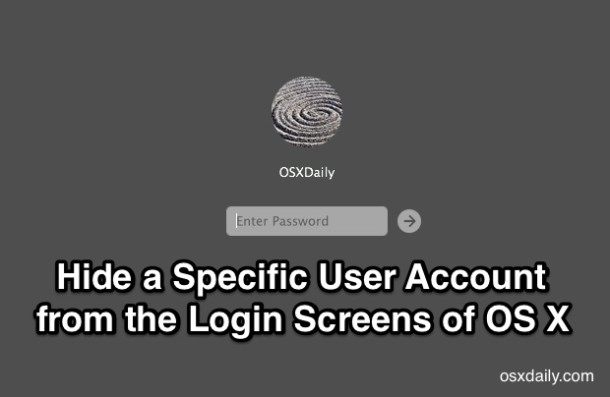
在一台机器上拥有多个用户帐户的 Mac 用户有时可能希望隐藏一个特定的用户帐户,使其不出现在 OS X 的登录屏幕上。这对于想要隐藏管理员帐户的系统管理员来说是相当普遍的用于直接或远程故障排除,但出于各种原因,它也适用于其他用户。通过以这种方式隐藏帐户,帐户登录名仍然存在(如果已知)并且仍然可以从 远程登录和屏幕共享,但不会出现在启动屏幕作为登录选项。
请注意,此方法适用于从登录屏幕隐藏特定用户帐户,适用于具有多个用户帐户的 Mac。如果您只是不想在 OS X 的启动登录时显示所有头像图标,您可以隐藏带有 OS X 首选项设置的登录窗口中的所有用户名,这将显示一个简单的登录表单,而不是任何关于 Mac 上用户帐户的提示。
要隐藏指定的用户帐户,您需要知道用户帐户的简称,并且熟悉使用命令行。首先,在 OS X 中启动终端并准备好帐户简称 .短名称几乎总是与用户主目录相同,后者是我们实际用来隐藏和取消隐藏帐户的名称。
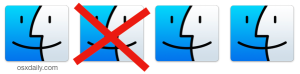
从 Mac OS X 的登录屏幕隐藏用户帐户
这适用于 OS X Yosemite(10.10 及更新版本)。用于隐藏帐户的一般语法如下,将 ACCOUNTNAME 替换为帐户的用户主目录以不再显示:
<代码>须藤 dscl 。创建/Users/ACCOUNTNAME IsHidden 1
例如,要在给定用户目录为 /Users/osxdaily 的 Mac 上隐藏用户帐户“osxdaily”,语法为:
<代码>须藤 dscl 。创建 /Users/osxdaily IsHidden 1
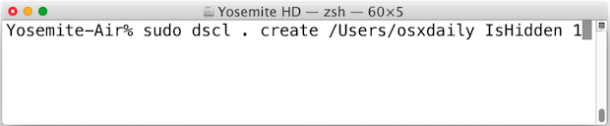
重新启动后,您会注意到目标帐户不再显示在头像列表中。该帐户也将对快速用户切换菜单和 OS X 的常规登录和注销菜单不可见。尽管如此,知道该帐户的用户可以继续通过 SSH, 屏幕共享、远程登录,甚至是 GUI 登录面板,假设他们知道它存在。
启动后,这是指定帐户将不再出现的登录屏幕:

请注意,您实际上可以更进一步,隐藏整个用户目录不可见以及登录名,这基本上使整个用户帐户对 Mac 不可见(但仍然可用),除非有人知道如何找到它,或者它一开始就存在。我们将单独介绍。
从 OS X 的登录中取消隐藏用户帐户
显示用户帐户并返回到在登录屏幕、窗口和快速用户帐户切换菜单中显示指定用户的默认设置,也非常简单。只需将 1 替换为 0 并运行相同的命令,再次针对用户帐户短名称/目录名称。
<代码>须藤 dscl 。创建/Users/ACCOUNTNAME IsHidden 0
和以前一样,重新启动 Mac 将在 OS X 的登录屏幕上再次显示指定的帐户。
除了系统管理员的明显用途外,它还有其他实际用途。也许您想避免用户在多用户 Mac 上混淆,隐藏管理员帐户以便不使用它,而不是显示不经常使用的 用于特定目的的新用户帐户,通过不透露唯一的个人帐户来维护一些隐私,或者可能只是不显示一般的 来宾帐户保持活动状态但不可见,因为很少需要它。无论期望的意图或原因是什么,这都非常有效,并且可以在必要时迅速撤消。
